
Kaartide saatmine Facebooki kaudu
Kõigile meeldib oma sünnipäeval kaarte ja õnnitlusi saada. Nüüd saate Facebookist oma sõpradele ja perele sünnipäevakaarte saata. Selleks ei pea te minema erinevatele veebisaitidele. Kõik, mida peate tegema, järgige allpool mainitud samme, et leida Facebookis õige rakendus õnnitluskaartide jaoks, mis annab väga hämmastavaid sünnipäevakaarte. Lihtsa jagamismeetodi abil saate selle saata oma sõpradele ja perele Facebookis .
Facebooki kaartide rakendusel on kasutajatele tohutult erinevaid kaarte. Saate valida nii paljude erinevate kategooriate vahel. Sellel rakendusel pole kaarte ainult sünnipäevadeks, kuid see hõlmab kaarte ka teistel hämmastavatel puhkudel teie elus. Võite minna läbi iga kategooria, et teada saada, mida kõik rakendused teie jaoks varuks on. Kuid enne seda vaatame, kuidas pääseda Facebookis rakendusse Sünnipäeva tervitushooldus.
- Logige sisse oma Facebooki kontole ja püsige uudisvoos, kuna see on esimene leht, mis kuvatakse teie kontole sisselogimisel.
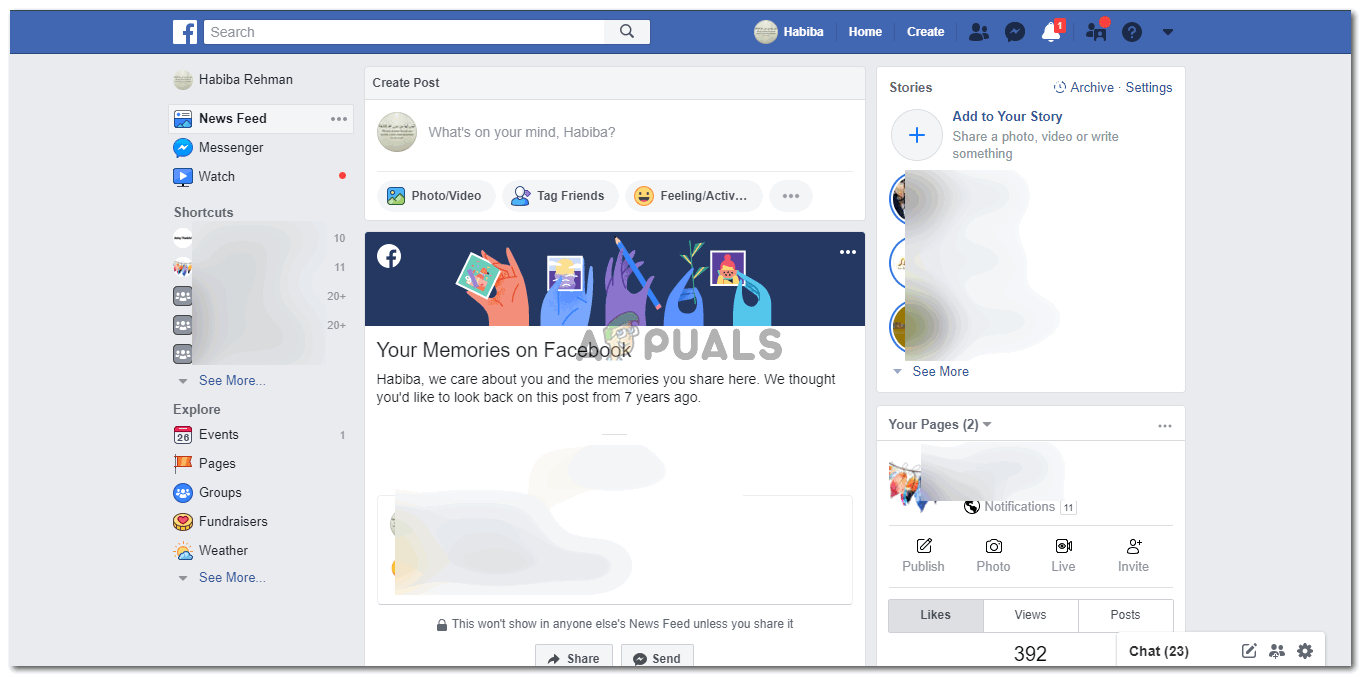
Logige sisse oma Facebooki kontole, mida soovite kasutada kaardi saatmiseks sõbrale või pereliikmele
- Kas näete oma uudisvoo lehe ülaosas otsinguriba? Puudutage seda ja hakake kirjutama ‘Sünnipäeva- ja õnnitluskaardid’. Kirjutamise ajal kuvatakse nii paljude seotud lehtede ja rakenduste rippmenüü. Peate klõpsama rippmenüü kõige esimesel, mis ütleb „Sünnipäeva õnnitluskaardid”.
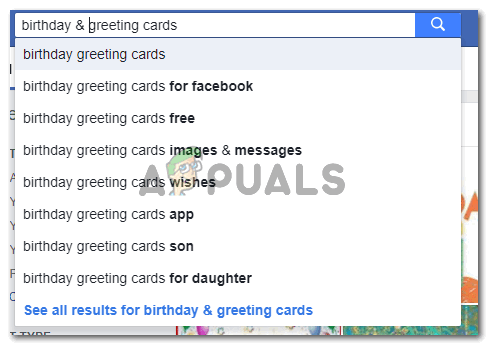
Sisestage Facebooki otsinguribale ‘sünnipäeva- ja õnnitluskaardid’
- Pärast sünnipäeva õnnitluskaartidele klõpsamist näeb teie Facebook välja umbes selline.
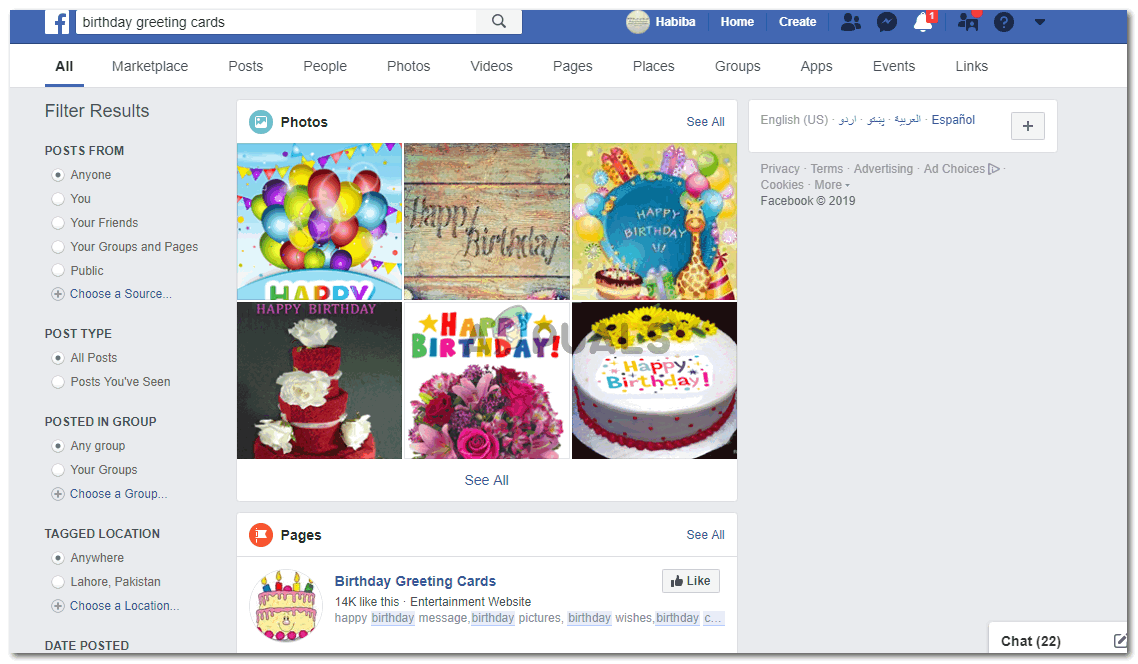
Pärast rippmenüü esimesele valikule klõpsamist näeb teie Facebook välja selline
See näitab teile kõiki võimalikke võimalusi sünnipäeva õnnitluskaartide jaoks, alates lehtedest, siltidest, meeldimistest ja isegi inimestest. Kui kerite samal ekraanil alla, leiate pealkirja „Rakendused”. Just siit leiate õnnitluskaardi rakenduse sünnipäevakaartide saatmiseks oma perele ja sõpradele.
Selle rakenduse esimene rakendus on see, millele peate klõpsama. Või võite klõpsata selle kõrval oleval vahekaardil, kus on kiri Kasuta kohe.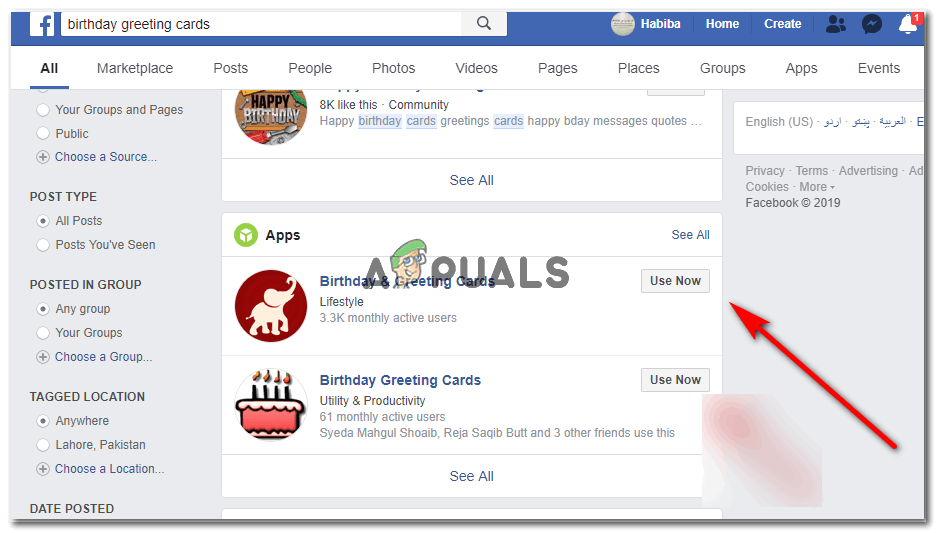
Kerige samal ekraanil allapoole, kuni ekraanile ilmub selle lehe osa. Rakendused. Siin on rakendus õnnitluskaartidele, millele peate järgmiseks klõpsama.
- Teid suunatakse teisele lehele, kus kuvatakse erinevaid kaartide kategooriaid ja palju muud.
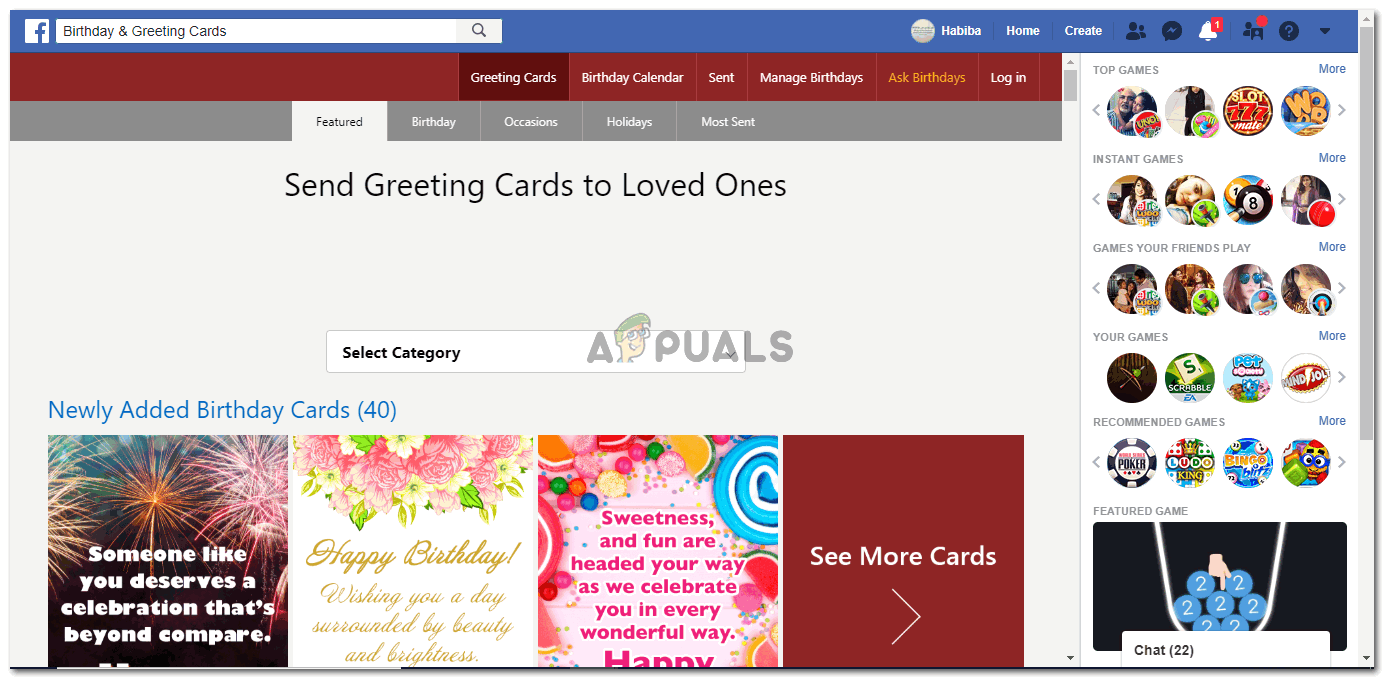
Klõpsates nupul Kasuta kohe, saate selle lehe, mis on õnnitluskaartide rakendus.
Kuid enne jätkamist küsitakse teilt luba oma rakenduse kasutamiseks oluliste Facebooki üksikasjade jagamiseks.
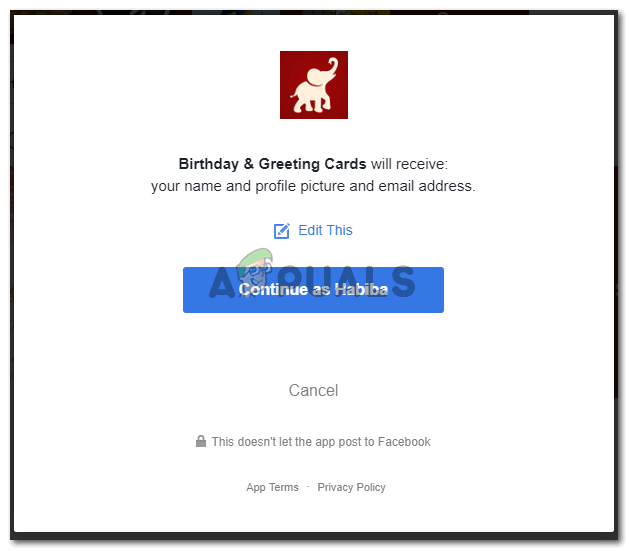
Lubage rakendusel juurdepääs teie profiilinimele ja selle rakenduse tõrgeteta toimimiseks veel mõned üksikasjad.
Võite klõpsata nupul Jätka, et jätkata kaardi valimist ja selle saatmist oma lähedastele.
- Selle eelvaate nägemiseks klõpsake kaardil. Ja kui klõpsate sellel, kuvatakse aken, mis juhatab teid selle kohta, kuidas saate kaarti Facebookis oma sõbra või pereliikmega jagada. See võib olla palju abi inimestele, kes kaarti esimest korda saadavad.
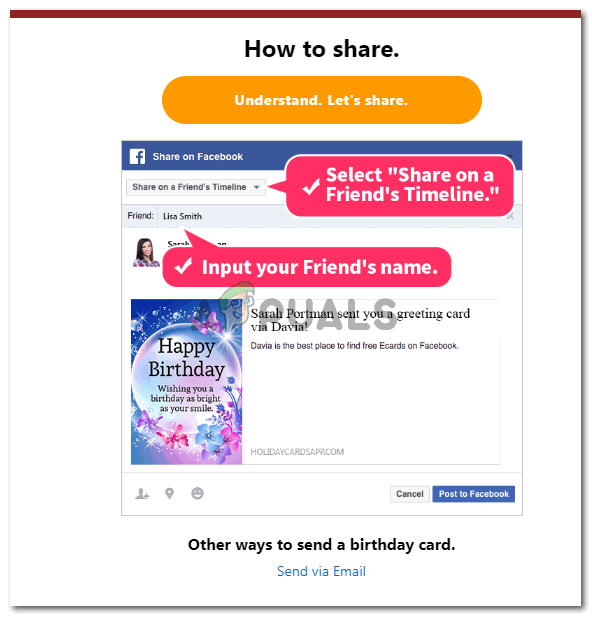
Kui klõpsate meeldivale kaardile, saate juhised kaardi jagamiseks meie sõpradele.
See on nii lihtne kui paistab. Lisate saaja nime, valides oma Facebooki sõprade loendist, saate lisada ettenähtud kohale oma kaardile sõnumi ja saate valida koha, kuhu soovite selle õnnitluskaardi saata, st kas soovite kaardi saatmiseks Facebooki gruppi, sõbra Facebooki seina või saate selle isegi privaatsõnumina saata, et keegi ei näeks, mida saatsite. Kui olete sellest aru saanud, klõpsake oranžil vahekaardil, kus on kiri ‘Mõista. Jagame. ”
- Nüüd lisage saaja andmed. Lisage oma sõbrale sõnum ja valige koht, kus soovite kaarti jagada.
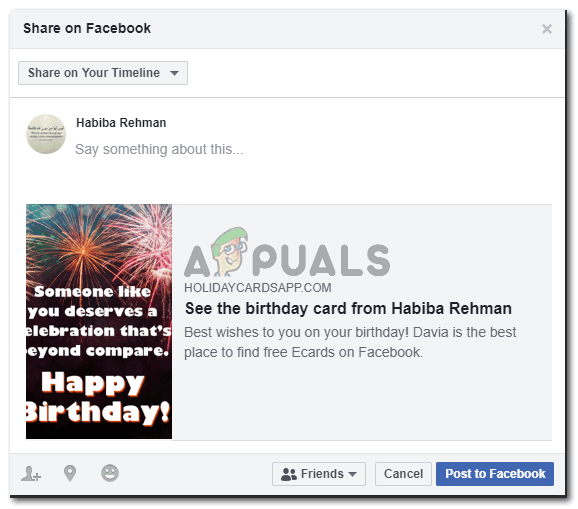
Lisage üksikasjad
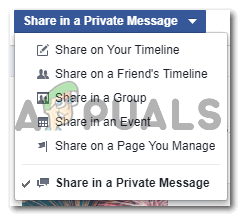
Valige, kus soovite õnnitluskaarti jagada
- Kui olete lõpetanud kõik ülaltoodud üksikasjad, klõpsake sinisel vahekaardil „Saada sõnum”. Kohe, kui klõpsate sellel sinisel vahekaardil, saadetakse teie õnnitluskaart sõbrale. Ja saate selle teate ekraanile, mis teatab teile, et teie kaart on saadetud.
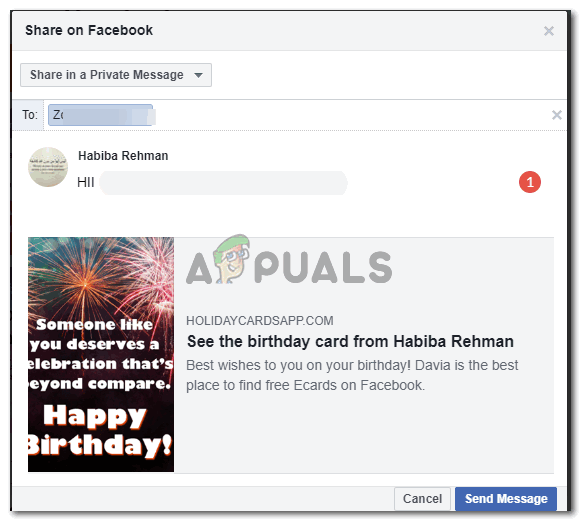
Klõpsake nuppu Saada sõnum
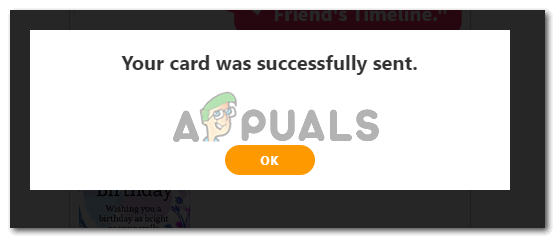
Teie kaart on edukalt saadetud
- Facebooki kaartidega jätkamiseks vajutage OK. Kui soovite oma Facebooki profiili juurde tagasi minna, klõpsake lihtsalt paar korda oma veebibrauseri vahekaardil Tagasi, et minna tagasi Facebooki.
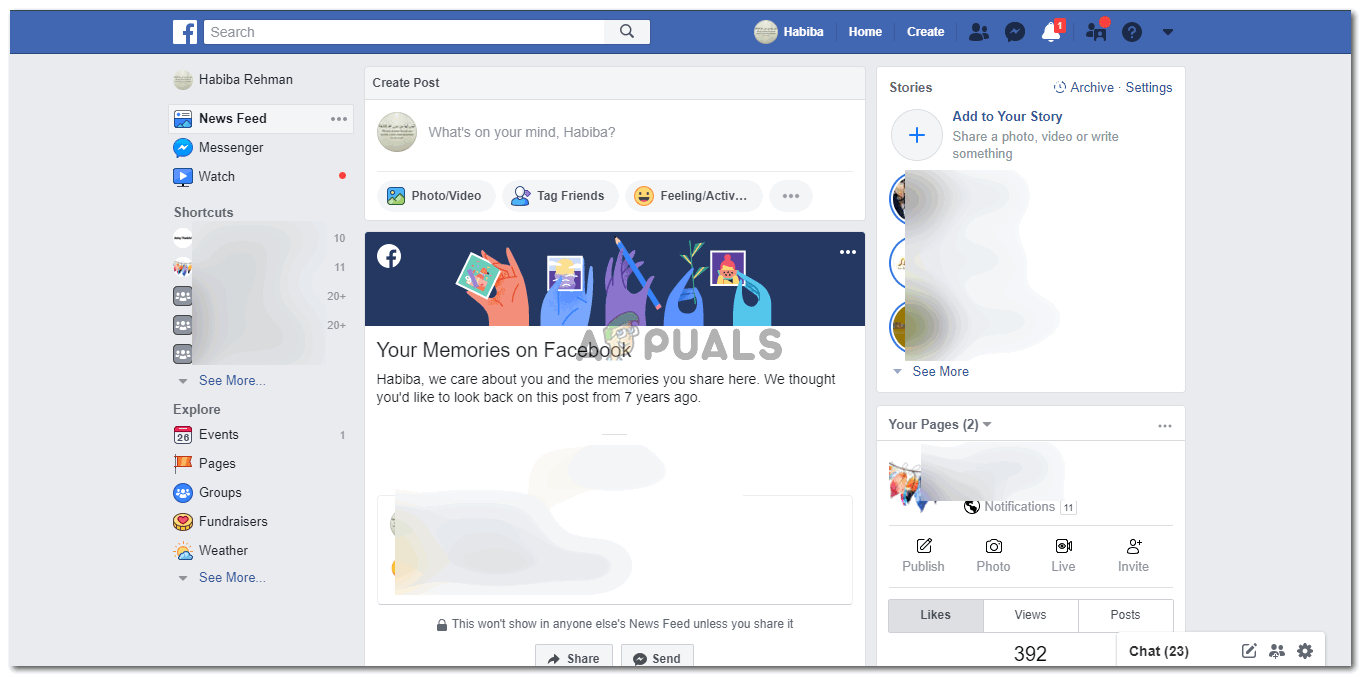
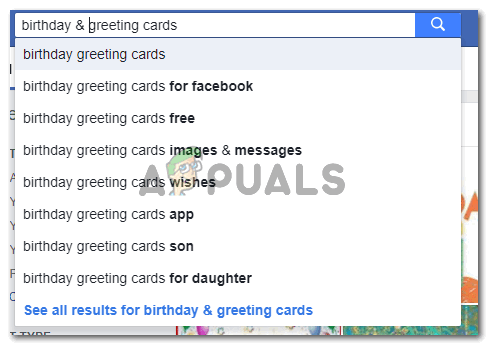
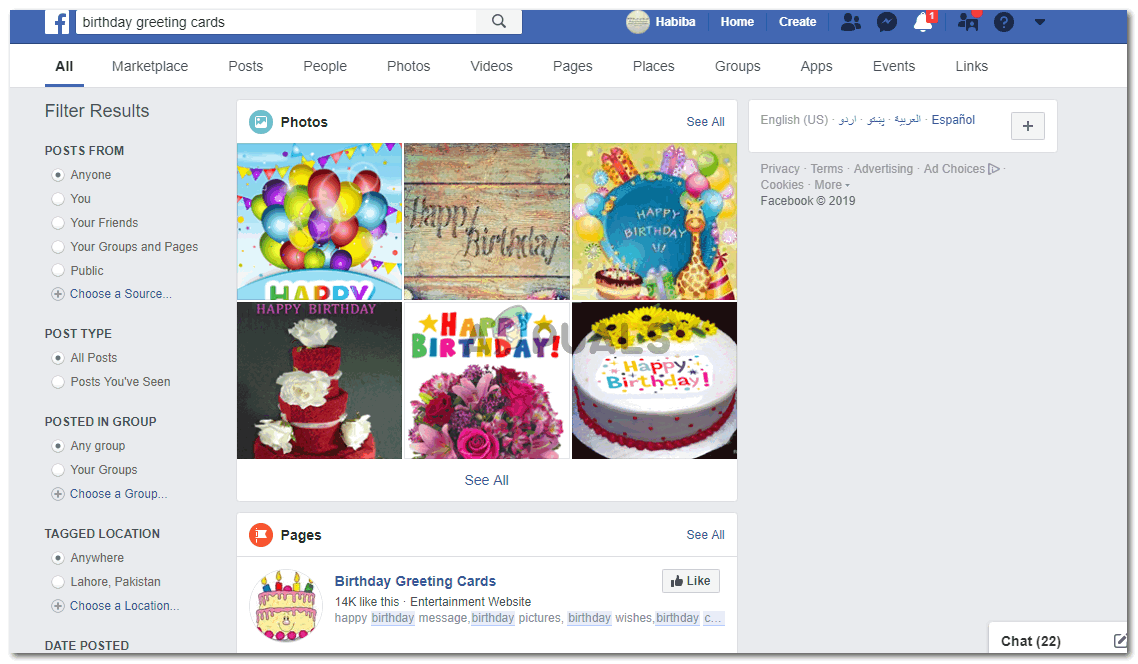
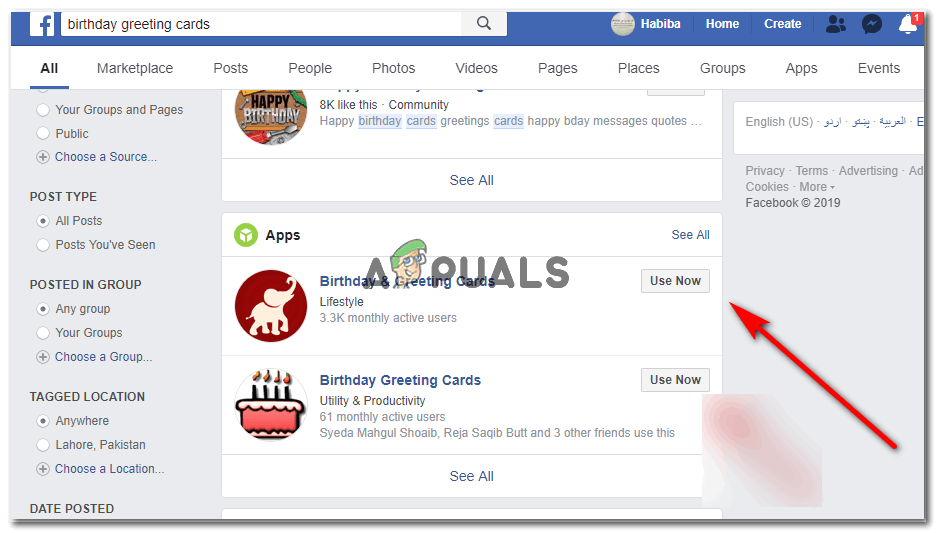
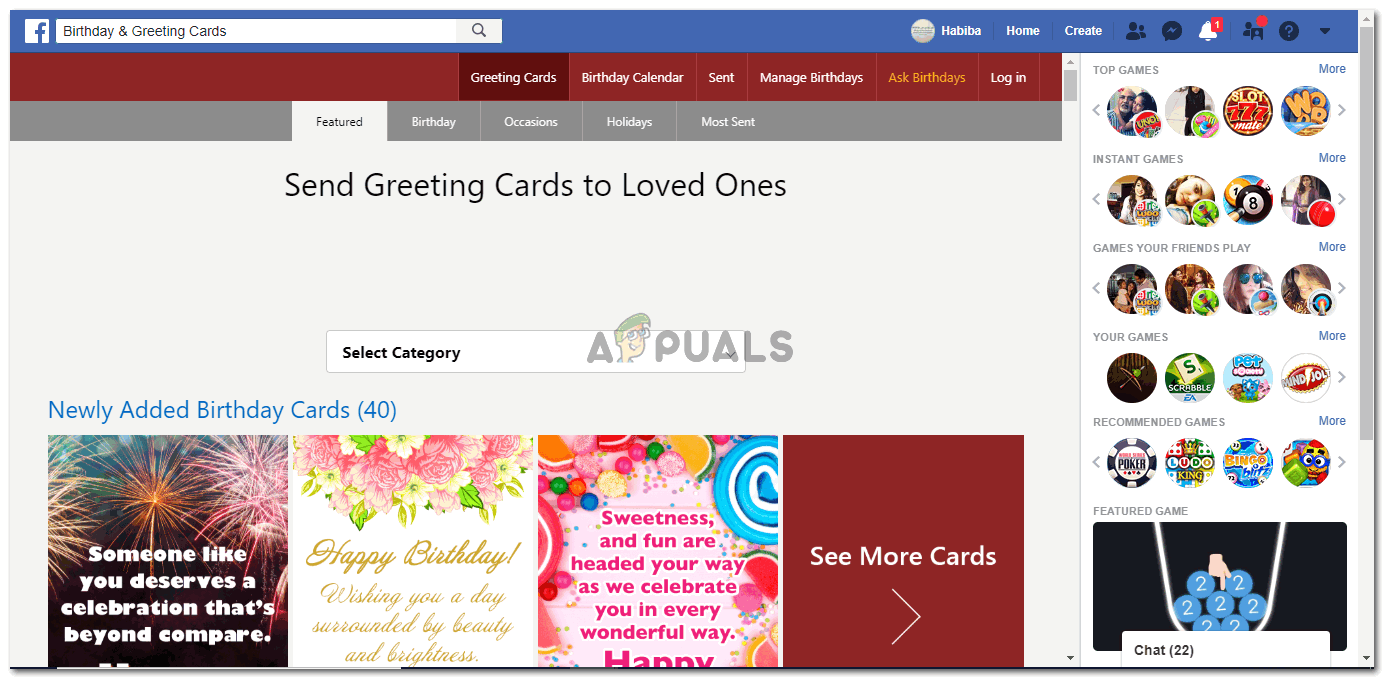
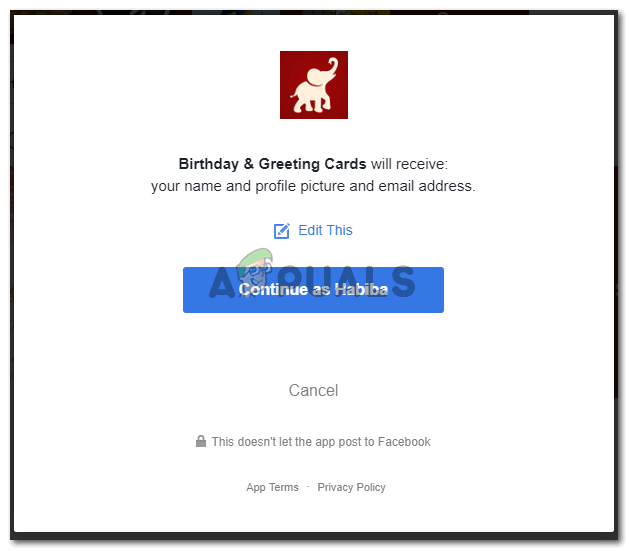
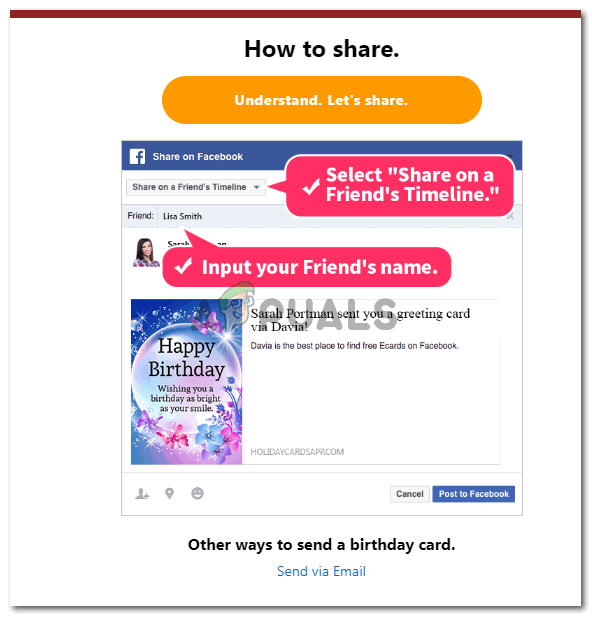
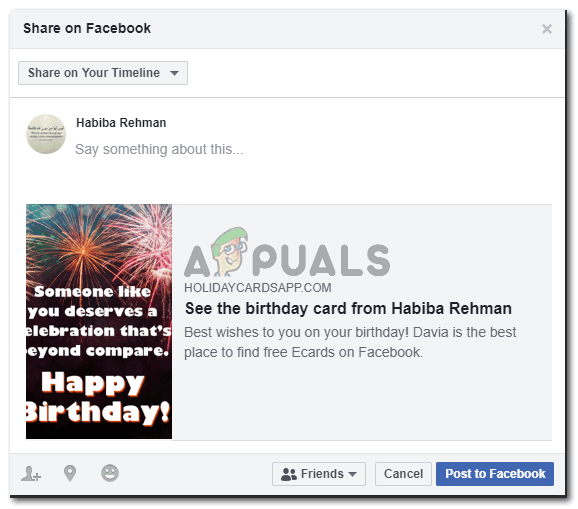
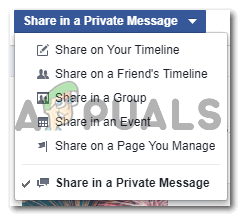
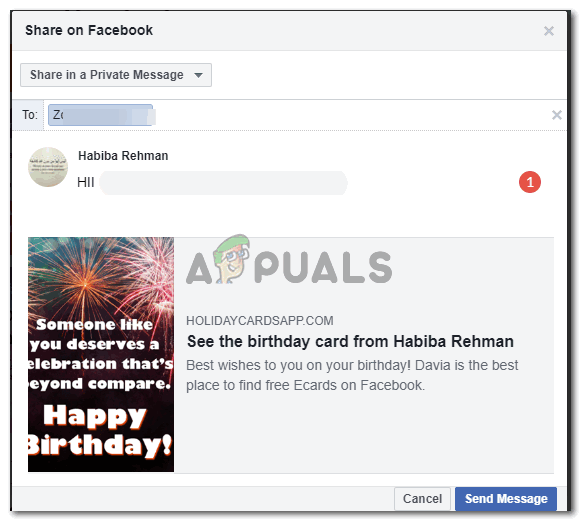
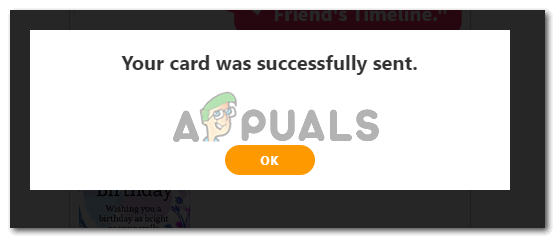




![[PARANDATUD] ‘Midagi läks valesti. Proovige Windows 10 värskenduses hiljem uuesti sätted avada](https://jf-balio.pt/img/how-tos/32/something-went-wrong.png)


















